8 สุดยอดผู้ผลิตริงโทน iPhone สำหรับการแจ้งเตือนทางโทรศัพท์
ตามค่าเริ่มต้น อุปกรณ์อัจฉริยะของคุณ ไม่ว่าจะเป็น iPhone หรือโทรศัพท์ Android มาพร้อมกับเสียงเรียกเข้าฟรีมากมายที่คุณสามารถใช้สำหรับการแจ้งเตือนทางโทรศัพท์ อย่างไรก็ตาม จะมีบางกรณีที่คุณมีเสียงเรียกเข้าแบบเดียวกับเพื่อนของคุณ ซึ่งคุณไม่สามารถจำได้ว่าโทรศัพท์ของใครดังขึ้น ซึ่งมักเกิดขึ้นเมื่อคุณมีอุปกรณ์เครื่องเดียวกัน ซึ่งเป็นสาเหตุที่ทำให้คุณมีเสียงเรียกเข้าชุดเดียวกัน
แต่เมื่อรู้แล้ว วิธีทำริงโทนของคุณเองจะไม่เป็นภาระสำหรับคุณอีกต่อไป หลังจากการกระโดดครั้งนี้ คุณจะได้เรียนรู้วิธีสร้างเสียงเรียกเข้าของคุณเองบนอุปกรณ์ iPhone และ Android ในขณะที่เราพิจารณาซอฟต์แวร์ตัวสร้างเสียงเรียกเข้าที่ดีที่สุด
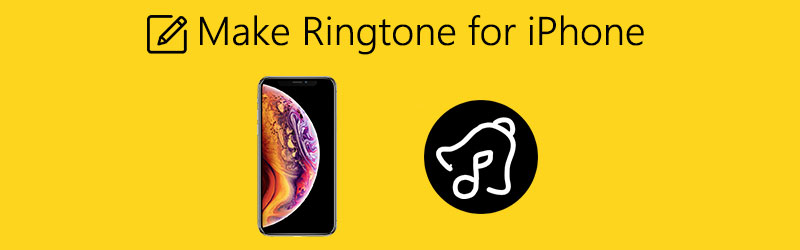

ก่อนที่จะเขียน เราจะทดสอบซอฟต์แวร์สำหรับโพสต์อย่างไร:
ข้อสงวนสิทธิ์: เนื้อหาทั้งหมดบนเว็บไซต์ของเราเขียนโดยทีมงานบรรณาธิการของเรา ก่อนที่จะเขียน เราจะทำการค้นคว้าเชิงลึกเกี่ยวกับหัวข้อนี้ จากนั้นเราใช้เวลา 1-2 วันในการเลือกและทดสอบเครื่องมือ เราทดสอบซอฟต์แวร์จากข้อกำหนดของอุปกรณ์และระบบ ฟังก์ชัน ประสบการณ์การใช้งาน ฯลฯ เพื่อให้การทดสอบของเราครอบคลุมมากขึ้น เรายังดูเว็บไซต์รีวิว เช่น G2, Trustpilot ฯลฯ เพื่อรวบรวมประสบการณ์ของผู้ใช้จริงเพื่อใช้อ้างอิง
ส่วนที่ 1 โปรแกรมสร้างริงโทน 5 อันดับแรก
1. Vidmore Video Converter
หากคุณเบื่อกับเสียงเรียกเข้าเริ่มต้นของคุณ Vidmore Video Converter สามารถช่วยคุณสร้างเสียงเรียกเข้าแบบกำหนดเองสำหรับอุปกรณ์ของคุณได้อย่างมาก สามารถรับเสียงจากไฟล์วิดีโอของคุณได้อย่างง่ายดาย
นอกจากฟีเจอร์นี้แล้ว Video Converter by Vidmore ยังให้คุณตัดไฟล์เสียงให้สั้นลงหรือตัดตอนแนะนำเสียงยาวๆ ได้ ดังที่เราทราบ เสียงเรียกเข้ามักจะทำงานวนเป็น 30 วินาที ดังนั้น คุณต้องตัดหรือตัดเสียงเพื่อตั้งเป็นเสียงเรียกเข้าของคุณ ในทางกลับกัน คุณยังสามารถรวมหลายเพลงเป็นไฟล์เดียวและจัดเรียงตามลำดับตามที่คุณต้องการ ตอนนี้ มาเรียนรู้วิธีการทำเพลงเป็นริงโทนโดยทำตามขั้นตอนด้านล่าง
ขั้นตอนที่ 1. ดาวน์โหลดและติดตั้งซอฟต์แวร์
ก่อนอื่นให้ดาวน์โหลดแอปแล้วติดตั้งในภายหลัง เรียกใช้โปรแกรมบนคอมพิวเตอร์ของคุณและคุณจะเห็นอินเทอร์เฟซที่กำลังทำงานอยู่
ขั้นตอนที่ 2. นำเข้าและแก้ไขคลิป
ถัดไป นำเข้าคลิปเสียงที่คุณต้องการสร้างเสียงเรียกเข้า เพียงคลิก บวก ไอคอนจากอินเทอร์เฟซหลักและเลือกคลิปเป้าหมายของคุณ เมื่อโหลดคลิปลงในแอปแล้ว ให้คลิกที่ไอคอนตัด จากแผงแก้ไข ให้เลือกส่วนที่คุณต้องการลบและคงไว้โดยเลื่อนแถบเลื่อนเริ่มต้นและสิ้นสุด หากคุณพอใจกับผลลัพธ์ คลิก บันทึก ปุ่ม.
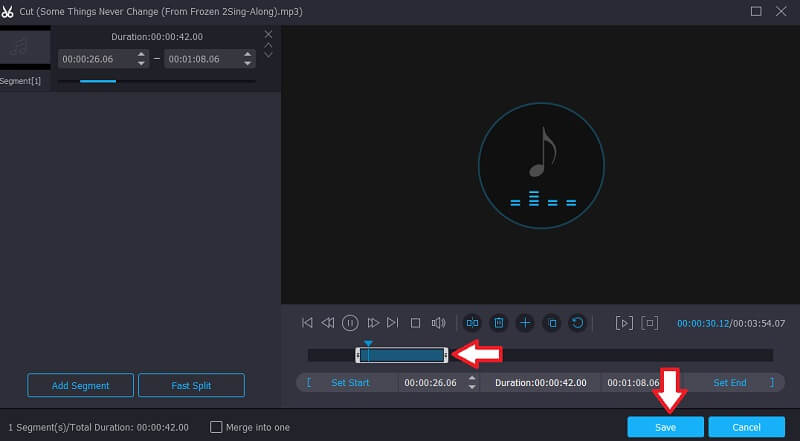
ขั้นตอนที่ 3 เลือกรูปแบบผลลัพธ์
หลังจากนั้นให้คลี่ ข้อมูลส่วนตัว เมนูและเลือกรูปแบบเอาต์พุตสำหรับเสียงเรียกเข้าของคุณจาก เสียง แท็บ คุณยังสามารถทำแบบเดียวกันเพื่อเรียนรู้วิธีสร้างเสียงเรียกเข้าจากวิดีโอได้ด้วยการเลือกรูปแบบเสียงสำหรับวิดีโอที่โหลดลงในโปรแกรม
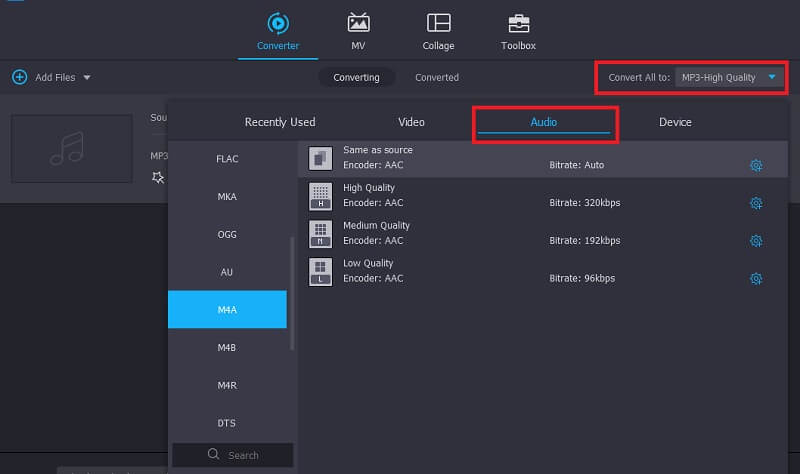
ขั้นตอนที่ 4. บันทึกเวอร์ชันสุดท้าย
เมื่อคุณทำการเปลี่ยนแปลงที่จำเป็นทั้งหมดเสร็จแล้ว ให้เลือกตำแหน่งไฟล์และคลิก ปุ่มแปลงทั้งหมด เพื่อแสดงไฟล์.
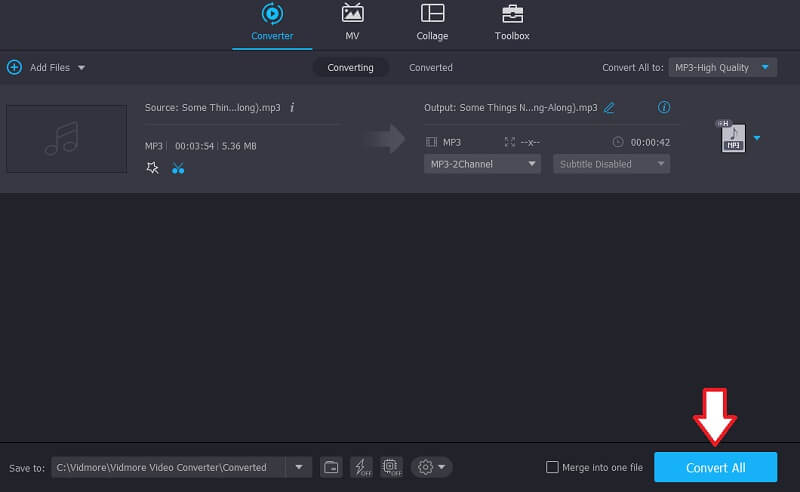
2. เครื่องตัด MP3 ออนไลน์
ในกรณีที่คุณต้องการเรียนรู้วิธีการสร้างเสียงเรียกเข้าแบบกำหนดเองบน iPhone ออนไลน์ คุณควรพิจารณาใช้ Online MP3 Cutter โดย 123apps เว็บแอปนี้มาพร้อมกับคุณสมบัติที่มีประโยชน์ที่จะช่วยให้คุณสร้างเสียงเรียกเข้าที่มีคุณภาพได้ ด้วยมัน คุณสามารถบันทึกไฟล์เอาต์พุตของคุณเป็นรูปแบบที่เข้ากันได้กับ iPhone เช่น M4R นอกจากนี้ คุณจะสามารถตัดเพลงให้มีความยาว 30 หรือ 40 วินาที และตั้งเป็นเสียงเรียกเข้าสำหรับ iPhone ของคุณได้ ในขั้นตอนด้านล่าง เราจะแนะนำวิธีการสร้างเพลงเป็นเสียงเรียกเข้าบน iPhone
ขั้นตอนที่ 1. ในการเริ่มต้น ให้ไปที่หน้าเว็บอย่างเป็นทางการของโปรแกรมโดยใช้เบราว์เซอร์ใดก็ได้บนคอมพิวเตอร์ของคุณ
ขั้นตอนที่ 2. คลิก เปิดไฟล์ บนอินเทอร์เฟซหลักของเครื่องมือ และเลือกเพลงที่คุณต้องการบันทึกเป็นเสียงเรียกเข้า
ขั้นตอนที่ 3. จากตรงนั้น คุณสามารถตัดเสียงเป็นเสียงเรียกเข้าที่มีความยาว 40 วินาที เพิ่มเอฟเฟกต์ เช่น เฟดอินและเฟดออก
ขั้นตอนที่ 4. หลังจากนั้น คลิกเมนูแบบเลื่อนลงสำหรับรูปแบบเสียง และเลือก m4r ซึ่งเป็นรูปแบบที่ต้องการสำหรับเสียงเรียกเข้าของ iPhone คลิก บันทึก ปุ่มเพื่อยืนยันการเปลี่ยนแปลง
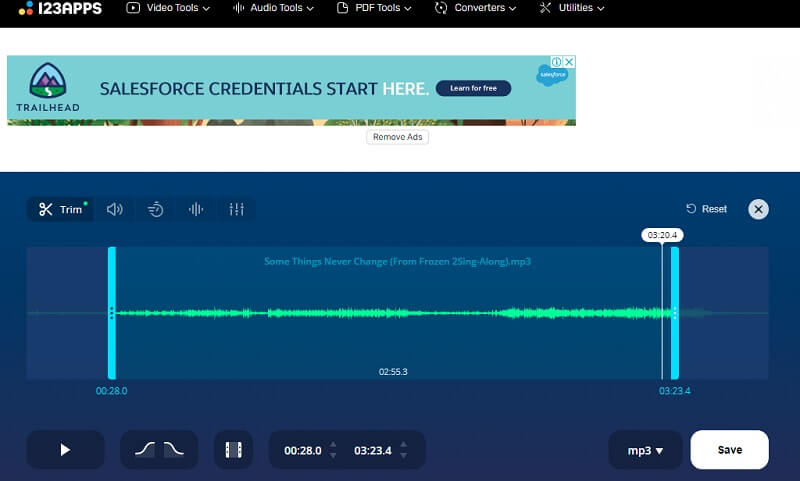
3. ริงโทนบ้า
เมื่อใดก็ตามที่คุณต้องการรับริงโทนที่เหมาะกับอุปกรณ์ iPhone ของคุณ Mad Ringtones by Zedge เป็นที่ที่คุณควรไป มีริงโทน iOS สำเร็จรูปมากมายที่คุณสามารถตั้งเป็นริงโทน iPhone ของคุณได้ คุณสามารถเลือกเสียงเรียกเข้าแบบธรรมดาหรือลองเล่นไฟล์เสียงแบบผสมที่จะทำให้ริงโทนของคุณโดดเด่น นอกจากนั้น หากคุณพลาดเสียงเรียกเข้าจาก iPhone เวอร์ชันเก่า ทางเว็บไซต์ยังมีเสียงเรียกเข้าจาก iOS รุ่นเก่าไปจนถึง iOS เวอร์ชันล่าสุดอีกด้วย ต้องการทราบวิธีการสร้างเพลงริงโทนของคุณบน iPhone จากไซต์นี้หรือไม่? ใช้คู่มือคำแนะนำด้านล่างสำหรับการอ้างอิงของคุณ
ขั้นตอนที่ 1. ไปที่เว็บไซต์ของ Mad Ringtones by ZEDGE แล้วคุณจะเห็นเสียงเรียกเข้าพร้อมให้ดาวน์โหลดมากมาย
ขั้นตอนที่ 2. เรียกดูและฟังเสียงเรียกเข้าบนเว็บไซต์ ในการฟังเพลงที่เลือก เพียงคลิก เล่น ปุ่ม.
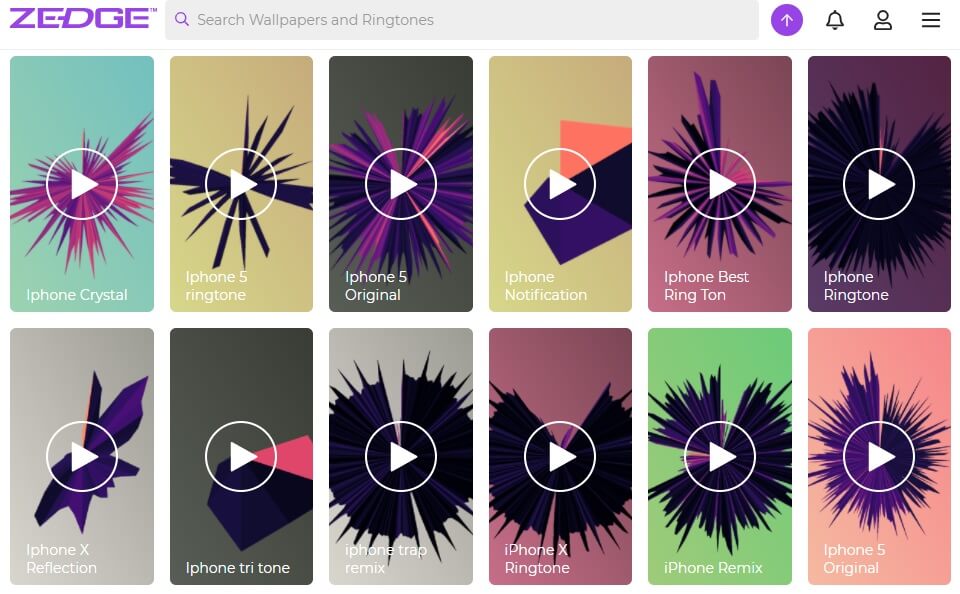
ขั้นตอนที่ 3. จากนั้นคลิกที่ชื่อเสียงเรียกเข้าตามด้วย ดาวน์โหลด ปุ่มที่ด้านขวาบนของอินเทอร์เฟซเพื่อดาวน์โหลดริงโทน
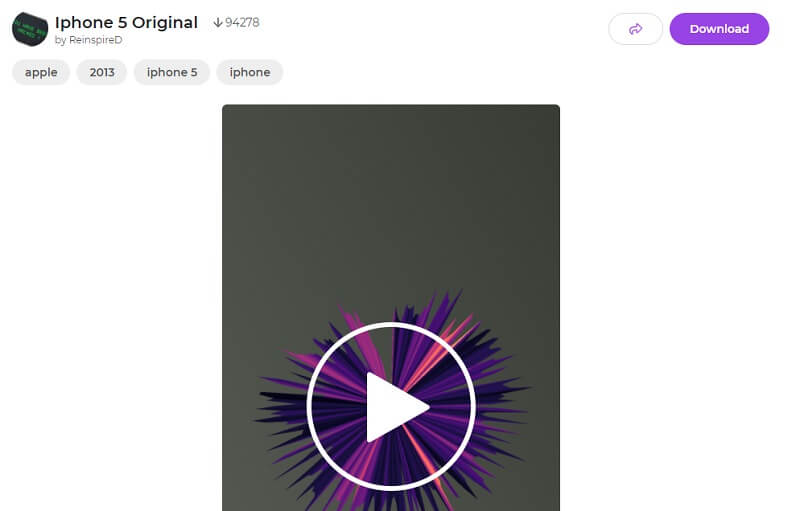
4. เมโลฟาเนีย
Melofonia เป็นโปรแกรมสร้างริงโทนอีกโปรแกรมหนึ่งที่ให้คุณสร้างเสียงเรียกเข้าแบบกำหนดเองได้ โดยพื้นฐานแล้วมันมาพร้อมกับเครื่องมือแก้ไขเพลงพื้นฐานซึ่งคุณสามารถตัดเสียงบางส่วนและส่งออกเสียงในรูปแบบเสียง M4R หรือ MP3 เป็นเรื่องง่ายเหมือน ABC เมื่อสร้างเสียงเรียกเข้าโดยใช้เครื่องมือนี้ ดูด้านล่าง
ขั้นตอนที่ 1. เปิด Melofania บนเว็บเบราว์เซอร์ของคุณเพื่อไปยังเว็บไซต์หลัก
ขั้นตอนที่ 2. คลิก ที่อัพโหลด ปุ่มและนำเข้าเพลงที่คุณต้องการตั้งเป็นเสียงเรียกเข้าของคุณ คุณสามารถเลือกแยกและแก้ไขเสียงจากวิดีโอ YouTube และรู้วิธีสร้างวิดีโอเป็นเสียงเรียกเข้าได้
ขั้นตอนที่ 3. เลือกส่วนที่คุณต้องการโดยเลื่อนตัวเลื่อนแล้วกด สร้างริงโทน ปุ่ม.
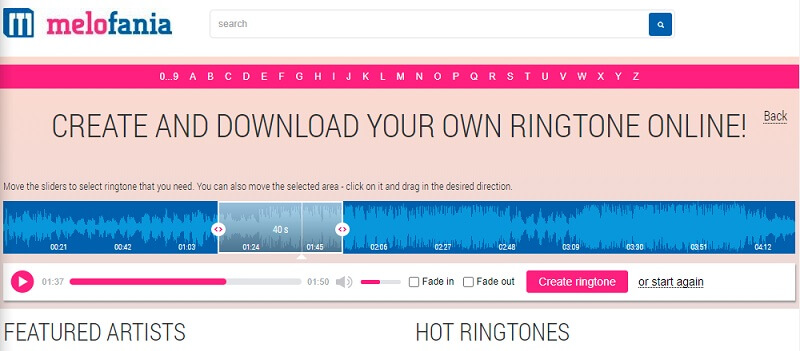
5. เสียงเรียกเข้า
หากคุณกำลังมองหาเครื่องทำริงโทน iPhone ออนไลน์อื่น คุณไม่ควรมองข้าม Ringer ไม่เพียงแต่สามารถสร้างริงโทนสำหรับ iPhone เท่านั้น แต่ยังสำหรับอุปกรณ์ Android ที่ให้คุณประมวลผลไฟล์เช่น MP3, M4A, AAC, FLAC, OGG และอื่นๆ อีกมากมาย สามารถครอบตัดเสียงโดยระบุระยะเวลาเป็นวินาทีและใช้แถบเลื่อนเพื่อความสะดวกของคุณ ขั้นตอนด้านล่างจะแนะนำวิธีการสร้างริงโทนของคุณเอง
ขั้นตอนที่ 1. ไปที่ Ringer โดยใช้เบราว์เซอร์ใดก็ได้บนคอมพิวเตอร์ของคุณ
ขั้นตอนที่ 2. นำเข้าคลิปเสียงโดยคลิกที่ อัพโหลดไฟล์ ปุ่มจากอินเทอร์เฟซหลักของโปรแกรม
ขั้นตอนที่ 3. หลังจากอัปโหลดเพลงแล้ว ให้ทำเครื่องหมายส่วนของเสียงที่คุณต้องการเก็บไว้และสร้างเป็นเสียงเรียกเข้าของคุณ
ขั้นตอนที่ 4. เลือกระหว่าง MP3 และ M4R เป็นรูปแบบเอาต์พุต จากนั้นคลิกที่ ทำริงโทน ปุ่มเพื่อยืนยันการเปลี่ยนแปลง
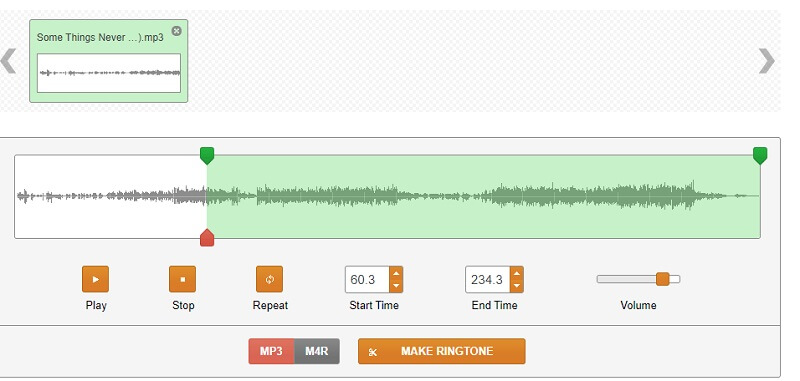
ส่วนที่ 2 วิธีการสร้างริงโทนบน iPhone
1. GarageBand
Garageband เป็นแอพมือถือที่คุณสามารถใช้เพื่อเรียนรู้วิธีสร้างเสียงเรียกเข้าของคุณเองบน iPhone มีส่วนต่อประสานผู้ใช้ที่ทันสมัยและเป็นมืออาชีพที่เต็มไปด้วยความสามารถในการบันทึกและผสม ด้วยแอปนี้ คุณสามารถเพลิดเพลินกับเสียงและลูปมากมายจากไลบรารีขนาดใหญ่ ซึ่งคุณสามารถรวมเข้ากับการบันทึกเพลงของคุณได้ คาดหวังว่าคุณจะรู้วิธีสร้างเสียงเรียกเข้าใน Garageband เมื่อคุณสำรวจคุณสมบัติเพิ่มเติม
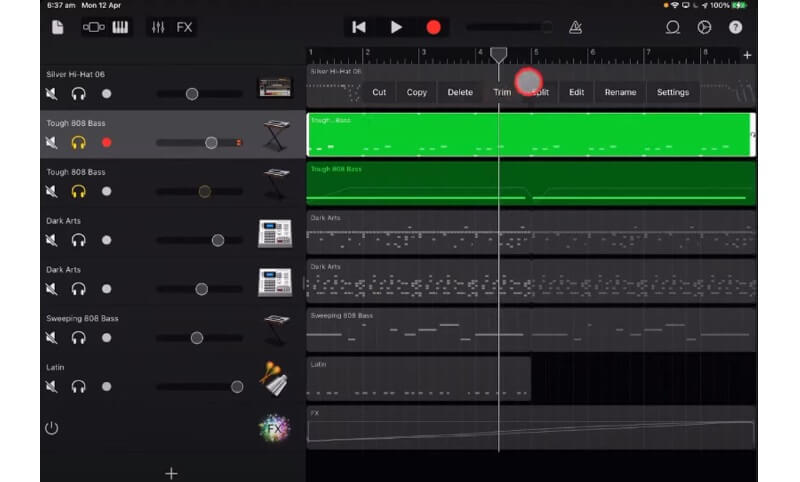
2. RingTune
ZEDGE ยังมีเวอร์ชันมือถือสำหรับดาวน์โหลดริงโทนที่เรียกว่า RingTune ในทำนองเดียวกัน มันมาพร้อมกับคอลเลกชั่นเสียงเรียกเข้ามากมายที่คุณสามารถรับได้อย่างอิสระโดยไม่ต้องเป็นสมาชิกใดๆ นอกจากนี้ คุณยังสามารถเลือกจากหมวดหมู่ตามเสียงเรียกเข้าที่คุณชอบฟังได้อีกด้วย
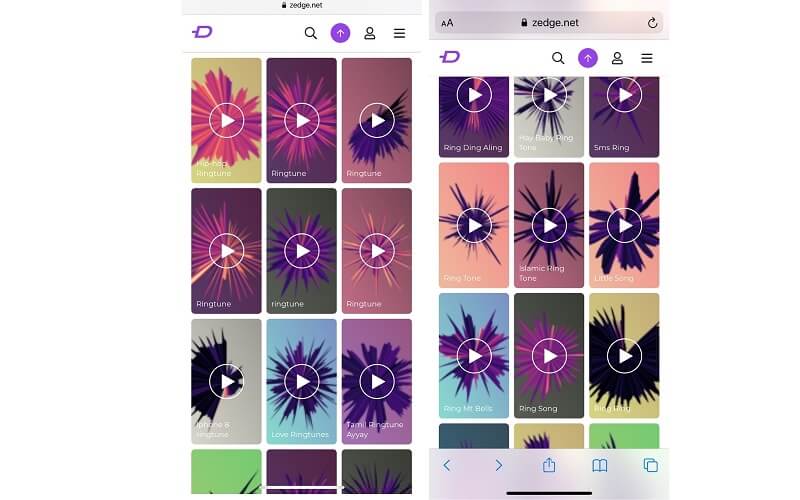
3. โปรแกรมแก้ไขเสียง Hokusai
แอพมือถืออีกตัวที่น่าลองทำริงโทนบน iPhone คือ Hokusai Audio Editor มีชุดคุณสมบัติที่มีประโยชน์สำหรับการแก้ไขเสียง เช่น การตัด การตัดแต่ง เอฟเฟกต์พิเศษ และฟิลเตอร์ นอกจากนั้น คุณยังสามารถปรับระดับเสียง ปิดเสียง และเข้าถึงท่าทางมือถือที่คุ้นเคยได้อีกด้วย ซึ่งรวมถึงท่าทางสัมผัสการบีบนิ้วและปัด
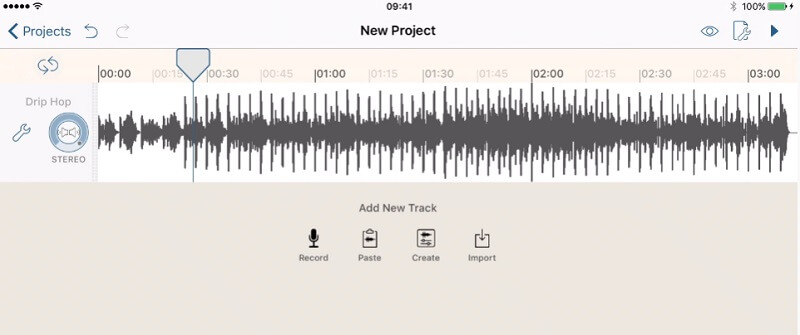
ส่วนที่ 3 คำถามที่พบบ่อยของ Ringtone Maker
จะสร้างริงโทนสำหรับ iPhone โดยไม่มี iTunes ได้อย่างไร?
หากคุณเป็นหนึ่งในคนเหล่านั้นที่ไม่พอใจกับ iTunes ในการทำเสียงเรียกเข้า คุณอาจพิจารณาเครื่องมือข้างต้นเพื่อทำงานนี้ให้สำเร็จ เพียงทำตามขั้นตอนเดียวกันสำหรับการทำเสียงเรียกเข้า
จะทำให้เพลงเป็นริงโทนบน Android ได้อย่างไร?
มีแอพเฉพาะที่คุณสามารถใช้กับ Android ของคุณเพื่อสร้างเพลงเป็นเสียงเรียกเข้าสำหรับอุปกรณ์ Android ของคุณ หนึ่งในตัวเลือกยอดนิยมคือ RingDroid เช่นเดียวกับโซลูชันที่กล่าวถึง ฟีเจอร์นี้มีความสามารถในการตัดแต่งและรวมขั้นพื้นฐานเพื่อช่วยให้คุณสร้างเสียงเรียกเข้าสำหรับอุปกรณ์ Android ของคุณ
ฉันสามารถแก้ไขชื่อริงโทนของฉันได้หรือไม่?
ใช่. ในบรรดาเครื่องมือที่กล่าวถึงข้างต้น Vidmore ไม่เพียงแต่ให้คุณสร้างริงโทนเท่านั้น แต่ยังให้ผู้ใช้เปลี่ยนชื่อริงโทนเพื่อให้เป็นส่วนตัวมากขึ้น
สรุป
คุณอาจเบื่อที่จะใช้เสียงเรียกเข้าแบบเดิมบน iPhone ซ้ำแล้วซ้ำเล่า วิธีการดังกล่าวข้างต้นใน วิธีทำริงโทนของคุณเอง สำหรับ iPhone ถูกพัฒนามาเพื่อความต้องการประเภทนี้ คุณสามารถสร้างริงโทนที่เจ๋งที่สุดได้ด้วยตัวเองโดยไม่ต้องมีทักษะทางเทคนิคด้วยซ้ำ


